Conozca y aprenda el programa de diseño asistido por ordenador por excelencia: Autocad en su versión 2008. Su capacidad para el dibujo en 2D y todos los efectos técnicos que le son aplicables irá conociéndolos y manejándolos con soltura conforme vaya profundizando en un curso práctico al máximo. El curso incluye simulaciones del programa real por lo que no es imprescindible tenerlo instalado. Además son numerosas las prácticas” paso a paso” descargables (PDF), así como las explicaciones audiovisuales y los cuestionarios.
IMPORTANTE: Corporación Informática no entrega ningún software (programa) para la realización del curso, el alumno debe ya tenerlo instalado en su ordenador.
Sin requisitos
1 Primer contacto con AutoCAD
1.1 Información del programa
1.2 Novedades de Auto CAD 2008
1.3 Requisitos del sistema
1.4 Ejecución de AutoCAD
1.5 Taller de novedades de AutoCAD
1.6 Cuadro de diálogo Inicio
1.7 Abrir un dibujo existente
1.8 Empezar un dibujo desde el principio
1.9 Empezar un dibujo basado en una plantilla
1.10 Utilizar asistentes para configurar un dibujo nuevo
1.11 Buscar archivos de dibujo para abrirlos
1.12 Guardar archivos de dibujo
1.13 Cerrar un dibujo
1.14 Salir de AutoCAD
1.15 Práctica – Creación de dibujos nuevos
1.16 Simulación – Cargar el programa
1.17 Simulación – Activar la visualización del cuadro de diálogo Inicio
1.18 Simulación – Abrir un dibujo guardado
1.19 Simulación – Abrir un dibujo parcialmente
1.20 Simulación – Iniciar un dibujo utilizando el asistente
1.21 Simulación – Abandonar la aplicación
1.22 Cuestionario: Primer contacto con AutoCAD
2 Interfaz y entorno de dibujo
2.1 La pantalla de trabajo del nuevo AutoCAD
2.2 Uso del ratón
2.3 Menús contextuales
2.4 Organización de las Ventanas de vista
2.5 Guardar la configuración de Ventanas gráficas
2.6 Visualización del dibujo
2.7 Zoom
2.8 Zoom en tiempo real
2.9 Encuadre en tiempo real
2.10 Vista aérea
2.11 Vista preliminar
2.12 Configurar la visualización de la interfaz
2.13 Perfiles de usuario
2.14 Práctica – Creación de una pieza mecánica
2.15 Práctica – Visualización con Zoom y Encuadre
2.16 Simulación – Desactivar los menús contextuales del Área de dibujo
2.17 Simulación – Configurar el Área de dibujo en varias Ventanas gráficas
2.18 Simulación – Subdividir una Ventana gráfica
2.19 Simulación – Unir dos ventanas
2.20 Simulación – Guardar la configuración de una Ventana gráfica
2.21 Simulación – Cargar una configuración guardada
2.22 Simulación – Obtener una vista preliminar de un dibujo
2.23 Simulación – Crear un perfil de usuario con Área de dibujo de color rojo
2.24 Cuestionario: Interfaz y entorno de dibujo
3 Configurando el dibujo
3.1 Conjuntos de planos
3.2 Interfaz del Administrador de conjuntos de planos
3.3 Escala
3.4 Estableciendo la escala
3.5 Definición de la disposición del dibujo
3.6 Unidades de dibujo
3.7 Capas
3.8 Utilización de capas
3.9 Creación de capas
3.10 Convertir una capa en actual
3.11 Fijar como actual la capa del objeto
3.12 Desactivar y activar capas
3.13 Inutilización de capas
3.14 Bloquear y desbloquear capas
3.15 Cambio de las propiedades de las capas
3.16 Filtración de capas
3.17 Eliminación de capas
3.18 Capa previa
3.19 Estados de capa
3.20 Simulación – Crear un conjunto de planos nuevos
3.21 Simulación – Establecer las unidades de dibujo
3.22 Simulación – Crear una capa nueva
3.23 Simulación – Desactivar el contenido de una capa
3.24 Simulación – Filtrar la visualización de capas
3.25 Simulación – Eliminar una capa
3.26 Cuestionario: Configurando el dibujo
4 Ayudas de dibujo
4.1 Dibujo de forma precisa
4.2 Rejilla
4.3 Modo Forzcursor
4.4 Referencias de dibujo
4.5 Activación de referencias a objetos implícitas
4.6 El modo Orto
4.7 AutoTrack
4.8 Entrada dinámica
4.9 Punto
4.10 Dividir un objeto
4.11 Graduar un objeto
4.12 Caja de herramientas Consultar
4.13 Línea auxiliar
4.14 Rayos
4.15 Igualar propiedades
4.16 Práctica – Utilización del rastreo y de Autosnap
4.17 Simulación – Configurar los límites de la rejilla
4.18 Simulación – Configurar el intervalo de la rejilla
4.19 Simulación – Activar y definir la distancia de resolución
4.20 Simulación – Activar referencias a objetos
4.21 Simulación – Configurar el tamaño y estilo de un punto
4.22 Cuestionario: Ayudas de dibujo
5 Sistemas de coordenadas
5.1 Sistemas de coordenadas universal
5.2 Visualización de coordenadas de la posición del cursor
5.3 Coordenadas en AutoCAD
5.4 Introducción de coordenadas
5.5 Cambiar y girar el sistema de coordenadas
5.6 Visualización del icono SCP
5.7 Trabajar con el SCP
5.8 Utilización de los SCP ortogonales predefinidos
5.9 Parámetros del icono SCP
5.10 Práctica – Coordenadas relativas y polares
5.11 Simulación – Dibujar con coordenadas absolutas
5.12 Simulación – Dibujar con coordenadas relativas
5.13 Simulación – Dibujar con coordenadas polares
5.14 Simulación – Desactivar la visualización del icono SCP
5.15 Simulación – Cambiar la apariencia del icono SCP
5.16 Simulación – Cargar un SCP ortogonal predefinido
5.17 Cuestionario: Sistemas de coordenadas
6 Dibujo, regiones y sombreados
6.1 Línea
6.2 Trabajando con tipos de líneas
6.3 Escala de tipos de línea
6.4 Asignación de grosores de línea
6.5 Línea múltiple
6.6 Estilos de líneas múltiples
6.7 Polilínea
6.8 Polígono
6.9 Rectángulo
6.10 Arco
6.11 Círculo
6.12 Spline
6.13 Elipse
6.14 Nube de revisión
6.15 Creación de regiones
6.16 Regiones de composición
6.17 Sombreado de áreas
6.18 Detección de islas en un sombreado
6.19 Patrones de sombreado
6.20 Rellenos de gradiente
6.21 Práctica – Dibujo y edición con arcos y círculos
6.22 Práctica – Paraguas
6.23 Práctica – Dibujo de objetos con líneas múltiples
6.24 Práctica – Edición de sombreados
6.25 Simulación – Cargar un tipo de línea
6.26 Simulación – Eliminar un tipo de línea
6.27 Simulación – Cambiar la escala de los tipos de líneas
6.28 Simulación – Establecer un grosos de línea
6.29 Simulación – Crear un estilo de línea múltiple
6.30 Cuestionario: Dibujo, regiones y sombreados
7 Modificación de objetos
7.1 Dibujo de manera eficiente
7.2 Presentación general de las propiedades de objeto
7.3 Modificación de las propiedades de los objetos
7.4 Uso de las Barras de herramientas Propiedades y Capas
7.5 Copiar objeto
7.6 Simetría
7.7 Desfase
7.8 Matriz
7.9 Desplazar
7.10 Girar
7.11 Escala
7.12 Estirar
7.13 Recortar
7.14 Alargar
7.15 Partir
7.16 Juntar
7.17 Chaflán
7.18 Empalme
7.19 Descomponer
7.20 Editar sombreado
7.21 Editar polilínea
7.22 Editar spline
7.23 Práctica – Modificación precisa de objetos
7.24 Práctica – Creación precisa de un dibujo nuevo
7.25 Práctica – Creación de un ensamblaje
7.26 Práctica – Círculos tangentes
7.27 Práctica – Cuchara
7.28 Práctica – Gancho
7.29 Simulación – Crear una matriz rectangular
7.30 Cuestionario: Modificación de objetos
8 Textos, acotaciones y tablas
8.1 Creación y modificación de texto
8.2 Creación de líneas de texto
8.3 Estilos de texto
8.4 Conceptos de acotación
8.5 Partes de una cota
8.6 Administrador del estilo de cota
8.7 Acotación lineal
8.8 Acotación alineada
8.9 Longitud de arco
8.10 Cotas por coordenadas
8.11 Acotación de radios y diámetros
8.12 Cotas radiales con recodo
8.13 Acotación angular
8.14 Acotación rápida
8.15 Línea base
8.16 Acotación continúa
8.17 Ajuste del espacio entre cotas
8.18 Cortes de cota
8.19 Tolerancia
8.20 Marca de centro
8.21 Cota de inspección
8.22 Cota lineal con recodo
8.23 Edición de cotas
8.24 Acotación asociativa
8.25 Tablas
8.26 Práctica – Sección bordillo
8.27 Práctica – Soporte
8.28 Práctica – Pieza sólida 1
8.29 Práctica – Pieza sólida 2
8.30 Práctica – Acotación de ensamblaje
8.31 Simulación – Crear un estilo de texto
8.32 Simulación – Crear un estilo de cota
8.33 Simulación – Crear una tabla
8.34 Cuestionario: Textos, acotaciones y tablas
9 Bloques y atributos
9.1 Trabajar con bloques y atributos
9.2 Crear bloque
9.3 Insertar bloque
9.4 Definición de atributos
9.5 Crear atributos
9.6 Modificación de los atributos de un bloque
9.7 Extracción de la información de un atributo
9.8 Práctica – Cocina
9.9 Práctica – Oficina
9.10 Práctica – Coche
9.11 Práctica – Barco
9.12 Cuestionario: Bloques y atributos
10 AutoCAD DesignCenter
10.1 Trabajar con el contenido de los dibujos
10.2 Barra de herramientas de AutoCAD DesignCenter
10.3 Paleta de AutoCAD DesignCenter
10.4 Insertar bloques con DesignCenter
10.5 Insertar imágenes raster con DesignCenter
10.6 Copiar capas desde DesignCenter
10.7 Práctica – Utilización de AutoCAD DesignCenter
11 Creación de presentaciones y trazados
11.1 Trabajo con presentaciones
11.2 Creación de una presentación
11.3 Administrador de configuraciones de página
11.4 Barra de herramientas Ventanas gráficas
11.5 Ventanas flotantes
11.6 Ventanas flotantes no rectangulares
11.7 Redefinir el contorno de una ventana flotante
11.8 Selección y configuración de trazadores
11.9 Asignación de plumillas
11.10 Práctica – Espacio modelo y espacio papel
11.11 Práctica – Dibujo de construcción
11.12 Cuestionario: Creación de presentaciones y trazados
11.13 Cuestionario: Cuestionario final
 Curso de AutoCAD 2013 Básico
Curso de AutoCAD 2013 Básico ACEDIS Formación, Cursos de especialización OnLine - AutoCAD es un software de diseño reconocido a nivel internacional... Facilidades de pago
 Curso de AutoCAD 2013 Avanzado. Planos
Curso de AutoCAD 2013 Avanzado. Planos ACEDIS Formación, Cursos de especialización OnLine - AutoCAD es un software de diseño reconocido a nivel internacional... Facilidades de pago
 Curso de AutoCAD Civil 3D Versión 2020
Curso de AutoCAD Civil 3D Versión 2020 ACEDIS Formación, Cursos de especialización OnLine - AutoCAD Civil 3D es uno de los softwares más utilizados en el ámb... Facilidades de pago
 Curso de AutoCAD Básico
Curso de AutoCAD Básico ACEDIS Formación, Cursos de especialización OnLine - AutoCAD es un software de diseño reconocido a nivel internacional... Facilidades de pago
 Curso Práctico de AutoCAD Civil 3D
Curso Práctico de AutoCAD Civil 3D ACEDIS Formación, Cursos de especialización OnLine - AutoCAD Civil 3D es uno de los softwares más utilizados en el ámb... Facilidades de pago
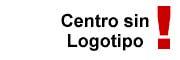
Cursos de especialización
OnLine ( Toda España )
40 horas
Descuento
Emitida por el centro
15 €